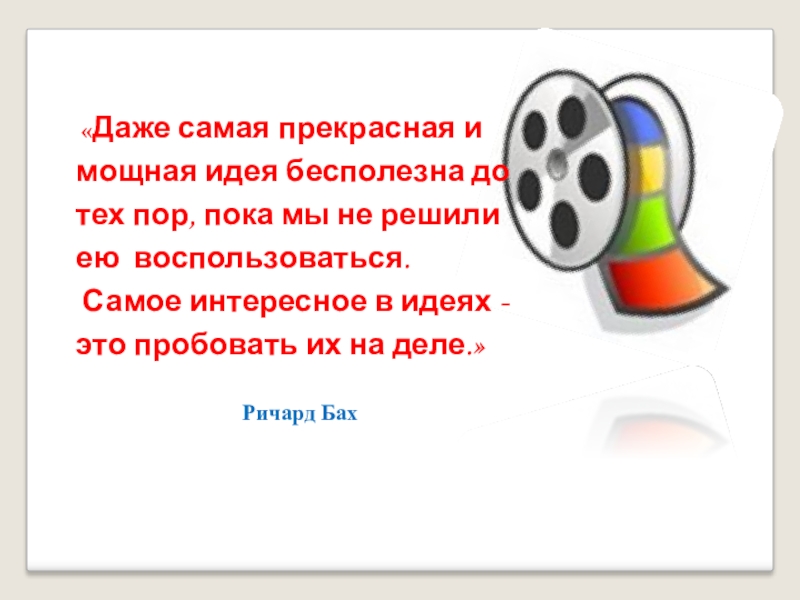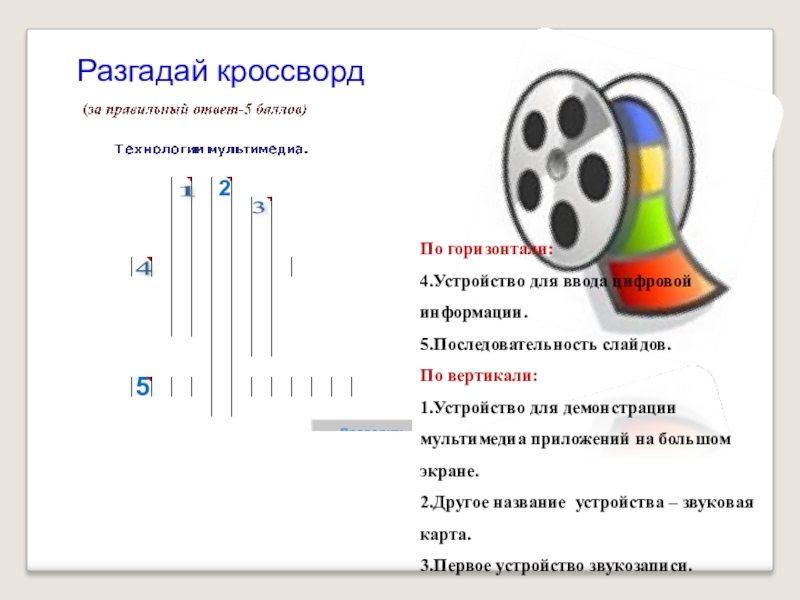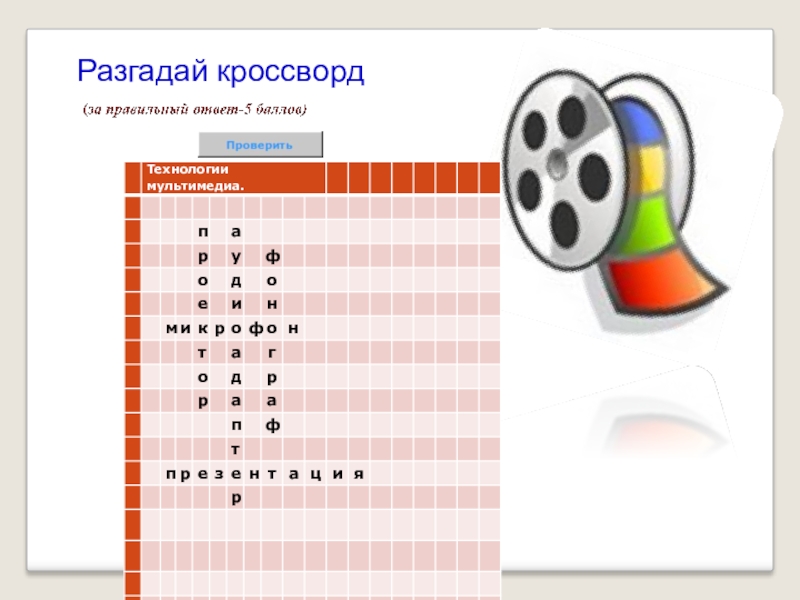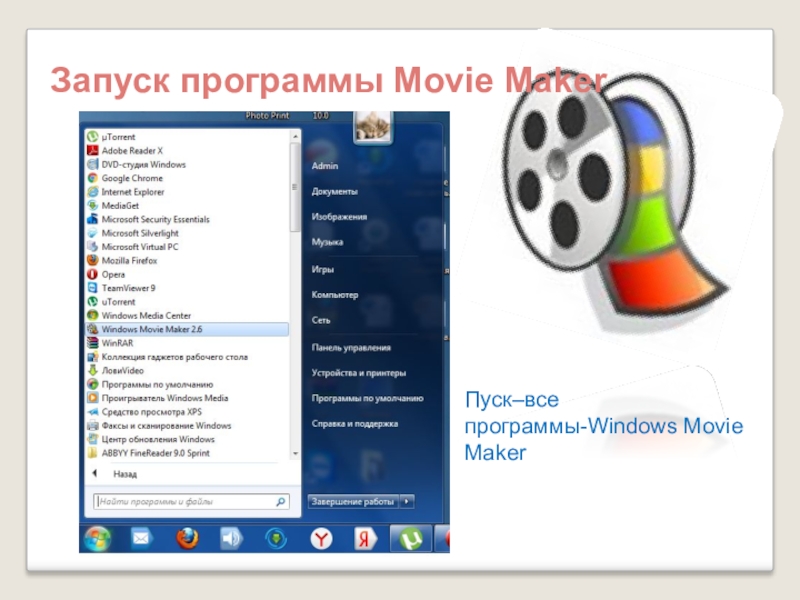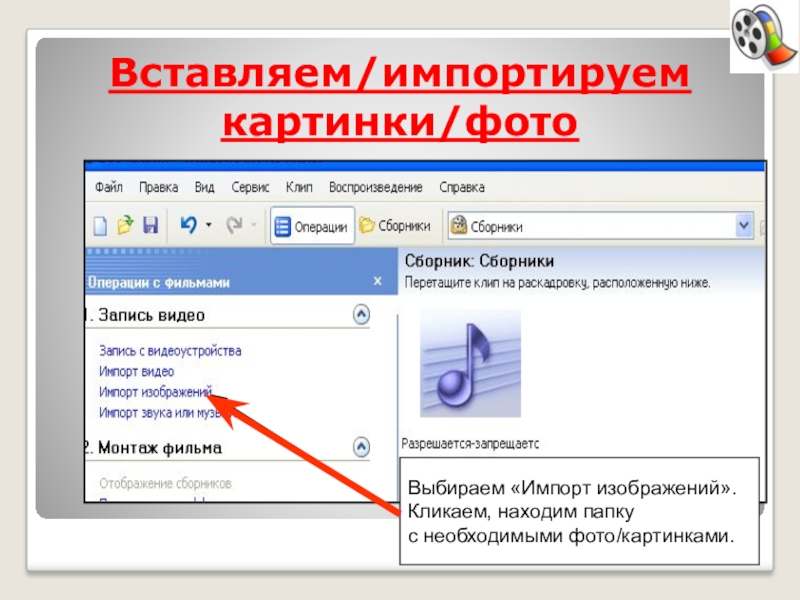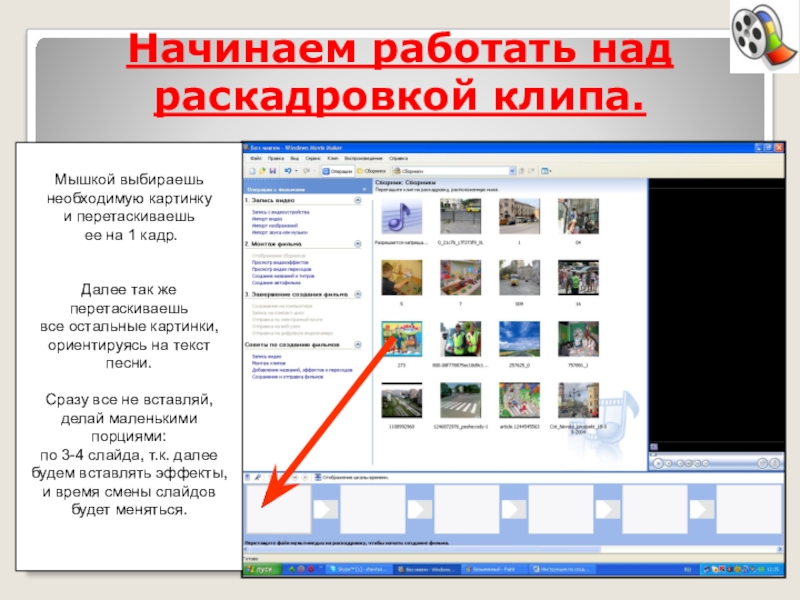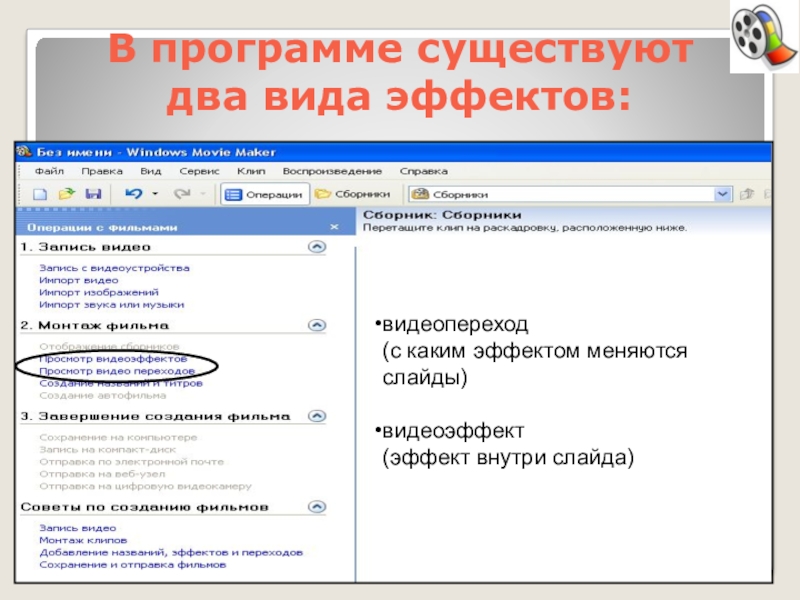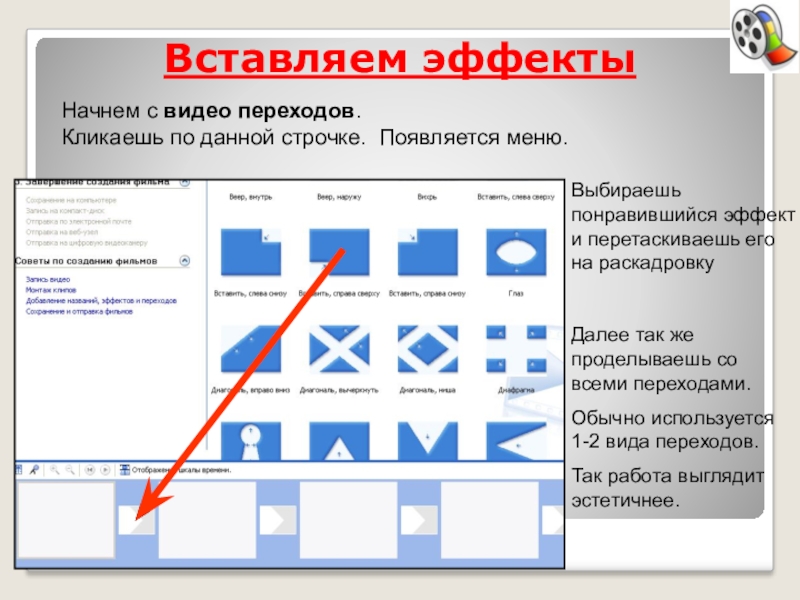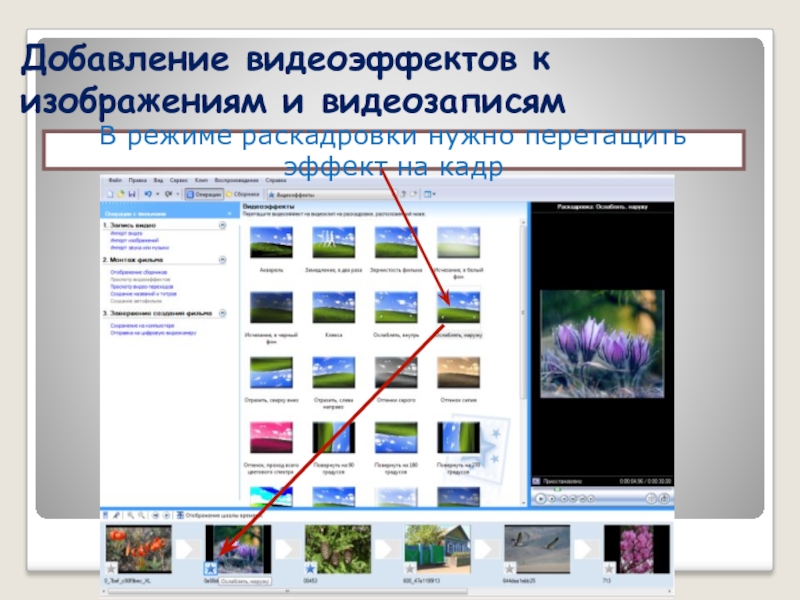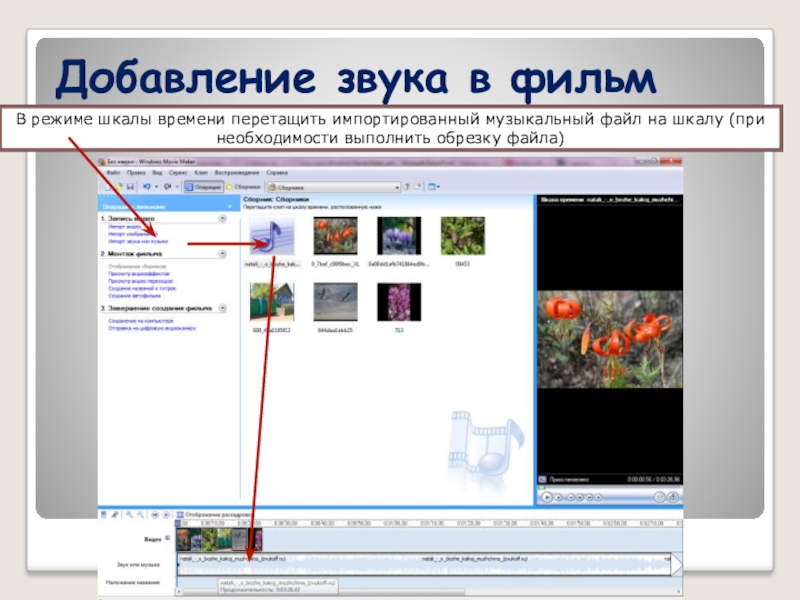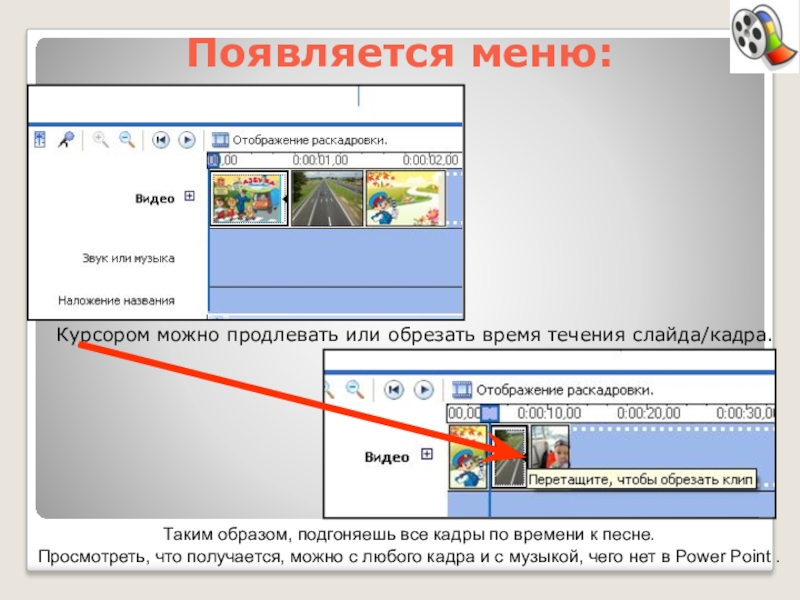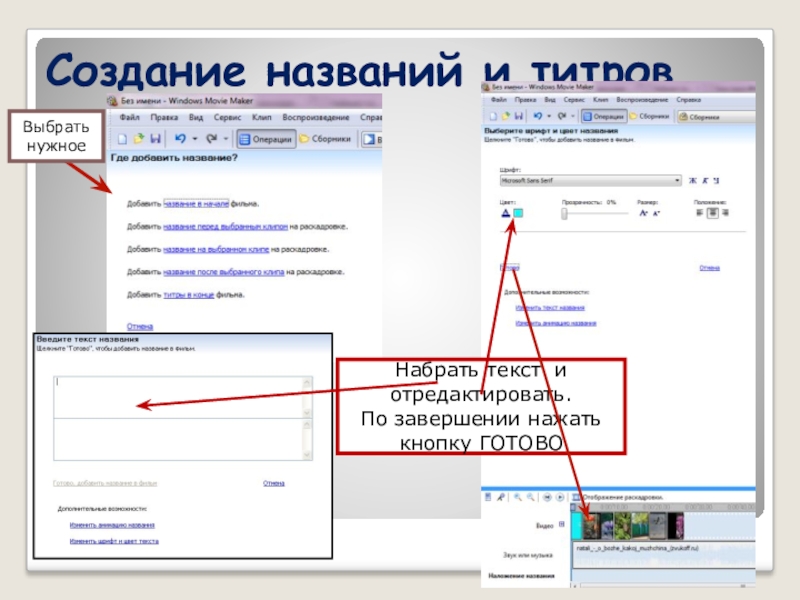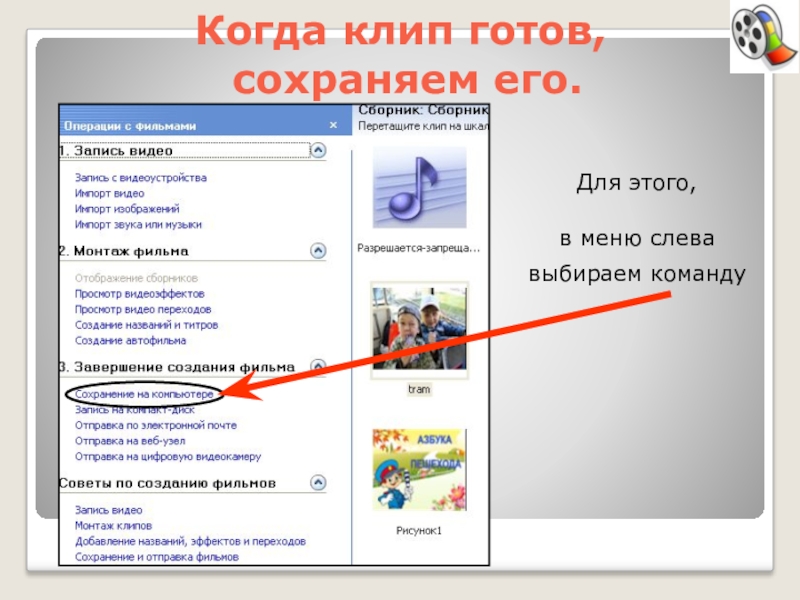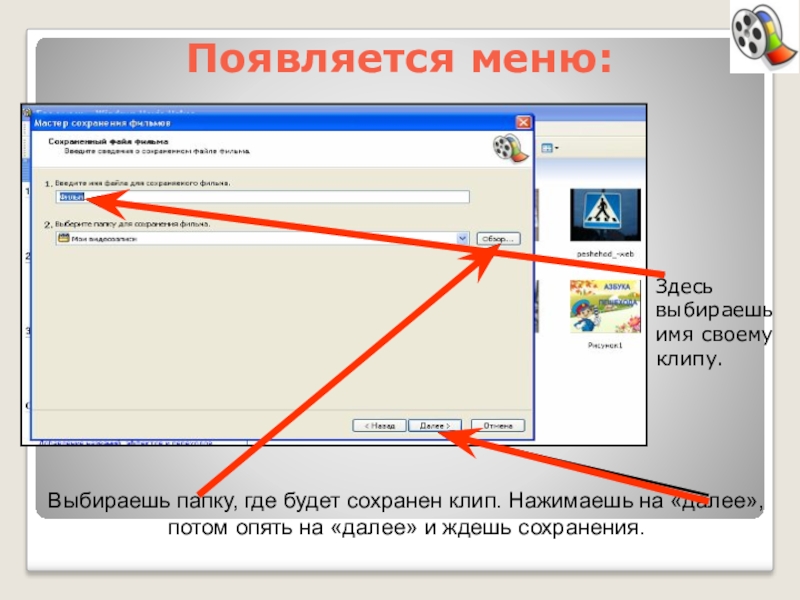- Главная
- Разное
- Образование
- Спорт
- Естествознание
- Природоведение
- Религиоведение
- Французский язык
- Черчение
- Английский язык
- Астрономия
- Алгебра
- Биология
- География
- Геометрия
- Детские презентации
- Информатика
- История
- Литература
- Математика
- Музыка
- МХК
- Немецкий язык
- ОБЖ
- Обществознание
- Окружающий мир
- Педагогика
- Русский язык
- Технология
- Физика
- Философия
- Химия
- Шаблоны, фоны, картинки для презентаций
- Экология
- Экономика
Презентация, доклад на тему Создание видеофильма средствами программы Movie Maker
Содержание
- 1. Создание видеофильма средствами программы Movie Maker
- 2. «Мозговой штурм»• Что такое мультимедиа технология?• Области
- 3. Разгадай кроссворд1 3 4 По горизонтали: 4.Устройство
- 4. Разгадай кроссворд
- 5. Вычеркните все английские буквы, а из оставшихся русских – составьте ключевое слово темы нашего урока.«ВИДЕОФИЛЬМ»
- 6. Тема урока: « Создание видеофильма средствами программы Movie Maker»
- 7. Запуск программы Movie MakerПуск–все программы-Windows Movie Maker
- 8. Область задачРаскадровка /шкала времениСтрока менюПанель инструментовОкно предварительного просмотраИнтерфейс программыОбласть содержимого
- 9. Вставляем/импортируем картинки/фотоВыбираем «Импорт изображений».Кликаем, находим папку с необходимыми фото/картинками.
- 10. Можно импортировать их по одному, а можно
- 11. Начинаем работать над раскадровкой клипа.Мышкой выбираешь необходимую
- 12. В программе существуют два вида эффектов:видеопереход(с каким эффектом меняются слайды)видеоэффект(эффект внутри слайда)
- 13. Вставляем эффекты Начнем с видео переходов. Кликаешь
- 14. Добавление видеоэффектов к изображениям и видеозаписямВ режиме раскадровки нужно перетащить эффект на кадр
- 15. Добавление звука в фильмВ режиме шкалы времени
- 16. Появляется меню:Курсором можно продлевать или обрезать время
- 17. Создание названий и титровВыбрать нужноеНабрать текст и отредактировать.По завершении нажать кнопку ГОТОВО
- 18. Когда клип готов, сохраняем его. Для этого, в меню слевавыбираем команду
- 19. Появляется меню: Здесьвыбираешьимя своему клипу. Выбираешь папку,
- 20. Игра «Да-нет»по ОТ
- 21. Индивидуальный проектСоздание видеофильма.Мотор! Камера! Дубль! Поехали!
Слайд 1 «Даже самая прекрасная и мощная идея бесполезна до тех пор,
Самое интересное в идеях - это пробовать их на деле.»
Ричард Бах
Слайд 2«Мозговой штурм»
• Что такое мультимедиа технология?
• Области применения «мультимедиа»?
• Какую
• Что такое презентация?
Мультимедиа – это диалоговые системы, обеспечивающие одновременную работу со звуком, анимированной компьютерной графикой, видеокадрами, статическими изображениями и текстами
Реклама, искусство, наука, торговля, образование и т.д.
Это программа Microsoft POWER POINT, она необходима для демонстрации презентаций.
Презентация - это передача, представления публики новых для неё идей, планов, разработок. Её обычно используют во время выступлений на конференциях, для рекламы товаров на выставках, при объяснении новой темы на уроке
(за каждый правильный ответ-1 балл)
Слайд 3Разгадай кроссворд
1
3
4
По горизонтали:
4.Устройство для ввода цифровой информации.
5.Последовательность
По вертикали:
1.Устройство для демонстрации мультимедиа приложений на большом экране.
2.Другое название устройства – звуковая карта.
3.Первое устройство звукозаписи.
2
5
Слайд 5Вычеркните все английские буквы, а из оставшихся русских – составьте ключевое
«ВИДЕОФИЛЬМ»
Слайд 8Область задач
Раскадровка /шкала времени
Строка меню
Панель инструментов
Окно предварительного просмотра
Интерфейс программы
Область содержимого
Слайд 9Вставляем/импортируем картинки/фото
Выбираем «Импорт изображений».
Кликаем, находим папку
с необходимыми фото/картинками.
Слайд 10Можно импортировать их по одному, а можно выделить их все и
Слайд 11Начинаем работать над раскадровкой клипа.
Мышкой выбираешь
необходимую картинку
и перетаскиваешь
ее
Далее так же
перетаскиваешь
все остальные картинки,
ориентируясь на текст песни.
Сразу все не вставляй,
делай маленькими порциями:
по 3-4 слайда, т.к. далее
будем вставлять эффекты,
и время смены слайдов
будет меняться.
Слайд 12В программе существуют
два вида эффектов:
видеопереход
(с каким эффектом меняются слайды)
видеоэффект
(эффект внутри
Слайд 13Вставляем эффекты
Начнем с видео переходов.
Кликаешь по данной строчке. Появляется
Выбираешь
понравившийся эффект
и перетаскиваешь его
на раскадровку
Далее так же проделываешь со всеми переходами.
Обычно используется 1-2 вида переходов.
Так работа выглядит эстетичнее.
Слайд 14Добавление видеоэффектов к изображениям и видеозаписям
В режиме раскадровки нужно перетащить эффект
Слайд 15Добавление звука в фильм
В режиме шкалы времени перетащить импортированный музыкальный файл
Слайд 16Появляется меню:
Курсором можно продлевать или обрезать время течения слайда/кадра.
Таким образом, подгоняешь
Просмотреть, что получается, можно с любого кадра и с музыкой, чего нет в Power Point .